klocwork操作步骤
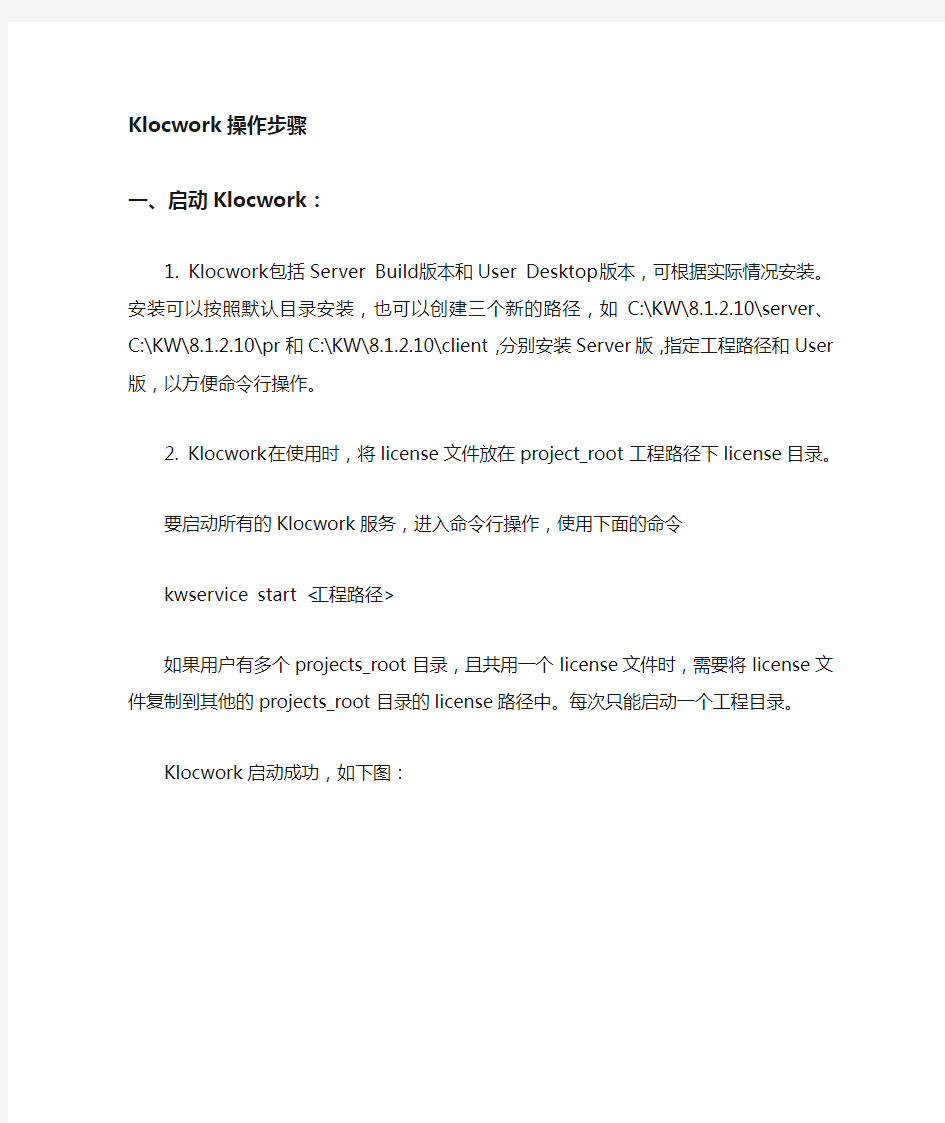

Klocwork操作步骤
一、启动Klocwork:
1. Klocwork包括Server Build版本和User Desktop版本,可根据实际情况安装。安装可以按照默认目录安装,也可以创建三个新的路径,如C:\KW\8.1.
2.10\server、C:\KW\8.1.2.10\pr 和C:\KW\8.1.2.10\client,分别安装Server版,指定工程路径和User版,以方便命令行操作。
2. Klocwork在使用时,将license文件放在project_root工程路径下license目录。
要启动所有的Klocwork服务,进入命令行操作,使用下面的命令
kwservice start <工程路径>
如果用户有多个projects_root目录,且共用一个license文件时,需要将license文件复制到其他的projects_root目录的license路径中。每次只能启动一个工程目录。
Klocwork启动成功,如下图:
关于kwservice命令的其他选项可以通过直接输入kwservice获得。也可以编写批处理文件,简化操作。
二、Klocwork指定编译器配置文件
Klocwork能够分析C,C++,C#和Java代码。准确的构建信息和客户代码是代码分析系统的两个输入。接下来,我们就将介绍下与编译器构建相关的配置文件:
◆
◆kwcc_config.xml
◆kwfilter.conf
编译器配置文件是在用kwinject命令进行构建说明时使用的指定编译器配置文件,用来确定采用哪种编译方式。文件名称为
创建一个定制编译器配置文件:
首先对在
kwcc_config.xml
指定编译器路径,系统头文件路径和宏定义选项。详细内容见第四部分,在Tornado2.2中使用Klocwork
kwcc_config.xml指定在本机上采用的具体编译器。已有的语言扩展已包括gnu (GCC), ms (Visual Studio),arm (ARMCC), std (标准C/C++); 缺省即是std。
kwfilter.conf
# Default GNU C/C++ compiler
filter gnu gcc, g++, cc, c++,ccsimpc
【语法:filter
这样,当进入klocwork对客户代码的构建阶段,系统会通过编译器名称获取相关的构建信息,使Klocwork工具能够按照其标准的系统构建的方式来分析整个软件系统。
三、在MSVC中使用klocwork
因为MS系列编译器是klocwork默认支持的编译器,所以不用编辑修改编译器配置文件。
MSVC6.0
安装klocwork之后,用户可以“工具”菜单的“定制”窗口打开MSVC6.0与klocwork 的集成插件。如下图:
打开已有的工程,选中一个项目,点击klocwork工具栏中的“Check Active Project”,对工程中的文件进行分析。
从调试窗口中找到Macro窗口,如下图,可以得到分析结果,还能够了解klocwork进行代码分析时的过程。分析得到的issues报告可以链接到代码行中。
点击klocwork工具栏中的“show issues filter window”查看报告。
该窗口可以根据用户需要显示每条issues的详细内容,以及问题报告。
选择Filter按钮,用户可以通过Filter窗口选择issues集的状态,按照严重程度选择issues 集合。
选择Change status按钮,用户可以根据当前代码问题修改状态通过Change status窗口选择被选issues的状态(分析、修复、忽略、不是一个问题等)。
要查看更详细的报告需要通过Klocwork Review,但是需要先在Klocwork Management Console中通过导入MSVC工程文件的方式建立新工程。具体方法见第五节“创建新工程”。
用户可以在Klocwork review的工程列表中选择经过Klocwork构建的工程。
Visual Studio 2005
安装klocwork后,用户可以“工具”菜单的“自定制”窗口打开Visual Studio 2005与klocwork的集成插件。如下图:
用法和VC6.0相似。支持C、C++、C#程序的普通项目应用,但目前klocwork不支持Visual Studio 2005 C#网站类型项目的应用。
四、在Tornado2.2中使用klocwork
创建一个downloadable的C工程,采用ccsimpc编译器。确保已经编译成功。
采用Tornado2.2系列编译器需要先做配置,因其不在klocwork默认的编译器列表中。我们需要做一些配置工作,简单过程如下:
从
从
# Default GNU C/C++ compiler
filter gnu gcc, g++, cc, c++, ccsimpc
这样就可以保证klocwork在应用ccsimpc编译器进行代码分析时,可以采用GNU C/C++编译器的编译选项进行分析。
因为Tornado的工程有自己的makefile,使用kwinject指令可以在makefile的指导下产生构建说明文件kwinject.out.。
使用“kwinject make”采用目录下的makefile产生kwinject.out文件。
Kwinject.out文件包含完整的编译信息。
接下来在Klocwork Management Console中创建一个新工程,用产生的kwinject.out构建说明作为输入。
五、创建新工程
新工程的输入可以有三种:
◆构建说明文件
◆Visual studio工程、解决方案或者工作空间
◆Tables
Tables是一个目录,该目录通常是一个临时构建目录,存储构建时保存的数据。
接下来,我们使用上一节生成的构建说明文件Kwinject.out创建一个新工程。对于其他输入的工程建立来说,过程大致相同,不同的是在选择分析源的步骤上。
1.打开Klocwork Management Console,New Project。输入名字,程序使用的语
言。语言选项可以多选。然后点击“Next”。
2.选择Build from Build Specification Files,使用Add按钮添加生成的kwinject.out
文件。然后点击“Next”。
注:如果输入是MSVC的工程文件dsp、解决方案plj或者工作空间dsw,则点击“Build from a Visual Studio Project,Solution or Workspace”,导入相关文件。
3.选择报告选项。然后点击“Finish”。
4.创建完成后,在项目名上右键点击“Build”。选择klocwork tables目录。
5.从Details和Status窗口可以查看构建的细节和状态。
6. 构建成功之后,使用Klocwork Review查看报告。http://localhost:8072
六、在Eclipse中使用klocwork
Klocwork支持Eclipse3.4以上版本。
从帮助菜单选取“软件升级”,在“可用软件”的窗口中选“安装”,选择C:\KW\8.1.2.10\client\update-site\kw-kc-eclipse-update-site.zip进行安装解压缩。
1.访问工作空间设置 (Window > Preferences > Klocwork > Default Configuration)
或者工程特殊设置 (右击工程 > Properties>Klocwork并选择Run Klocwork for C/C++).
2.Klocwork issues窗口会列出issues的各条详细信息。
3.使用Klocwork Review查看报告。
http://localhost:8072
实训题目参考操作步骤
实训题目参考操作步骤 【实训9-1】 (1)【操作步骤】 在设计视图中新建表,按题干中的表建立新字段。在第一行"字段名称"列输入"编号",单击"数据类型",在"字段大小"行输入"5"。同理设置其他字段。单击工具栏中的"保存"按钮 ,将表另存为"tTeacher"。 (2)【操作步骤】 在表"tTeacher"设计视图中选中"编号"字段行,右键单击"编号"行选择【主键】。 (3)【操作步骤】 在表"tTeacher"设计视图中单击"工作时间"字段行任一处,在"有效性规则"行输入"<=DateSerial(Year(Date())-1,5,1)"。 (4)【操作步骤】 步骤1:在表"tTeacher"设计视图中单击"在职否"字段行任一处,在"默认值"行输入"True",单击工具栏中"保存"按钮。
步骤2:单击"邮箱密码"字段行任一处,单击"输入掩码"行的右侧生成器按钮,弹出"输入掩码向导"对话框,在列表选中"密码"行,单击"完成"按钮。 步骤3:单击"联系电话"字段行任一处,在"输入掩码"行输入""010-"00000000"。 (5)【操作步骤】 在"性别"字段"数据类型"列表选中"查阅向导",弹出"查阅向导"对话框,选中"自行键入所需的值"复选框,单击"下一步"按钮,在光标处输入"男"在下一行输入"女",单击"完成"按钮。单击工具栏中"保存"按钮,关闭设计视图。 (6)【操作步骤】 双击表"tTeacher",按照题干表添加数据。单击工具栏中"保存"按钮,关闭数据表。 【实训9-2】 【考点分析】本题考点:建立新表;字段属性主键、默认值和输入掩码的设置;添加记录;隐藏字段。 【解题思路】第1、2、3小题在设计视图中新建表,设置字段属性;第4、5小题在数据表中输入数据和设置隐藏字段。 (1)【操作步骤】 步骤1:单击"创建"选项卡的"表格"组中的"表设计"按钮,打开表设计视图。 步骤2:按照题目表建立新字段。 步骤3:单击快速访问工具栏中的"保存"按钮,另存为"tBook"。 (2)【操作步骤】 步骤1:在"tBook"表设计视图中,选中"编号"字段行。 步骤2:右键单击"编号"行,在弹出的快捷菜单中选择"主键"命令。 (3)【操作步骤】 步骤1:单击"入库日期"字段行任一点。 步骤2:在"默认值"行输入"Date()-1"。 步骤3:单击快速访问工具栏中的"保存"按钮。 (4)【操作步骤】 步骤1:右键单击"tBook"表,在弹出的快捷菜单中选择"打开"或双击打开"tBook"表。 步骤2:按照题目表记录添加新记录。 步骤3:单击快速访问工具栏中的"保存"按钮。 (5)【操作步骤】 步骤1:单击"开始"选项卡的"视图"组中视图下拉按钮中的"设计视图"按钮。 步骤2:单击"编号"字段行任一点。在"输入掩码"行输入"AAAAAAAA"。 步骤3:单击快速访问工具栏中的"保存"按钮。 (6)【操作步骤】 步骤1:右键单击表"tBook",在弹出的快捷菜单中选择"打开"或双击打开"tBook"表。
envi图像处理基本操作
使用ENVI进行图像处理 主要介绍利用envi进行图像处理的基本操作,主要分为图像合成、图像裁减、图像校正、图像镶嵌、图像融合、图像增强。 分辨率:空间分辨率、波谱分辨率、时间分辨率、辐射分辨率。咱们平时所说的分辨率是指?怎么理解? 1、图像合成 对于多光谱影像,当我们要得到彩色影像时,需要进行图像合成,产生一个与自然界颜色一致的真彩色(假彩色)图像。 对于不同类型的影像需要不同的波段进行合成,如中巴CCD影像共5个波段,一般选择2、4、3进行合成。(为什么不选择其他波段?重影/不是真彩色)。SOPT5影像共7个波段,一般选择7、4、3三个波段。 操作过程以中巴资源卫星影像为例 中巴资源卫星影像共有五个波段,选择2、4、3三个波段对R、G、B赋值进行赋值。 在ENVI中的操作如下: (1)file→open image file→打开2、3、4三个波段,选择RGB,分别将2、4、3赋予RGB。(2)在#1窗口file---〉save image as-→image file。 (3)在主菜单中将合成的文件存为tiff格式(file-→save file as-→tiff/geotiff) 即可得到我们需要的彩色图像。 2、图像裁减 有时如果处理较大的图像比较困难,需要我们进行裁减,以方便处理。如在上海出差时使用的P6、SOPT5,图幅太大不能直接校正需要裁减。 裁减图像,首先制作AOI文件再根据AOI进行裁减。一般分为两种:指定范围裁减、不指定范围裁减。 不指定范围裁减在ENVI中的操作如下: (1)首先将感兴趣区存为AOI文件 file→open image file打开原图像→选择IMAGE窗口菜单overlay→region of interesting 选择划定感兴趣区的窗口如scroll,从ROI_Type菜单选择ROI的类型如Rectangle,在窗口中选出需要选择的区域。在ROI窗口file→Save ROIs将感兴趣区存为ROI文件。
煤矿井下安全避险“六大系统”的作用和配置方案示范文本
煤矿井下安全避险“六大系统”的作用和配置方案 示范文本 In The Actual Work Production Management, In Order To Ensure The Smooth Progress Of The Process, And Consider The Relationship Between Each Link, The Specific Requirements Of Each Link To Achieve Risk Control And Planning 某某管理中心 XX年XX月
煤矿井下安全避险“六大系统”的作用和配置方案示范文本 使用指引:此解决方案资料应用在实际工作生产管理中为了保障过程顺利推进,同时考虑各个环节之间的关系,每个环节实现的具体要求而进行的风险控制与规划,并将危害降低到最小,文档经过下载可进行自定义修改,请根据实际需求进行调整与使用。 摘要:研究了煤矿安全监控系统在瓦斯、火灾等重特 大事故监控与预警和事故调查中的作用,提出了系统设置 方案和基于煤矿安全监控系统的煤矿瓦斯爆炸等事故直接 原因认定方法;研究了煤矿井下人员位置监测系统在遏制 超定员生产、事故应急救援等方面的作用,提出了系统设 置方案;提出了以矿用调度通信系统和矿井广播通信系统 为基础,矿井移动通信系统为补充的矿井通信联络方案; 提出了严禁矿用IP电话通信系统和矿井移动通信系统替代 矿用调度通信系统的观点;提出了高瓦斯矿井的入井人员 宜携带隔离式自救器,隔离式自救器宜选用压缩氧隔离式 自救器;提出了避难硐室的装备要求和避难硐室性能价格
MHDD使用方法以及图文教程
MHDD使用方法以及图文教程(附带MHDD4.6光盘版和DOS版下载) MHDD软件简介 MHDD 是一款由俄罗斯人所开发的免费硬盘实体扫描维护程序,比起一般的硬盘表层扫描,MHDD 有相当令人激赏的扫描速度,让使用者不再需要花费数个小时来除错,只需几十分钟,一颗 80G 大小的硬盘就可以扫瞄完成,且 MHDD 还能够帮使用者修复坏轨,让使用者能够继续延续该硬盘的生命余光。此外, MHDD 还能够对硬盘进行低阶清除的动作,让想要卖掉硬盘的你不必担心硬盘中的数据被接手的买家回复盗用的困扰喔!官方所提供的 MHDD 可分为磁盘版与光盘版两种,如果使用者需要光盘版的话,要用刻录机烧录成光盘后使用。 简洁教程:(MHDD详细图文教程地址 https://www.360docs.net/doc/2c8357767.html,/thread-1161-1-1.html) 1、进入MHDD后,按shift+F3扫描端口上的硬盘,制作的这个光盘版启动后自动扫描硬盘; 2、选择要检测硬盘的对应序号并回车; 3、按一下F4进入扫描设置,再按一下F4开始扫描。默认的只是扫描不修复. 4、扫描完毕之后,在/MHDD/LOG下有个MHDD.LOG,是扫描生成的日志文件。在光盘里,已经集成https://www.360docs.net/doc/2c8357767.html,在/MHDD目录里面,可以输入EDIT打开文本编辑器,然后定位到/MHDD/LOG/MHDD.LOG,查看扫描结果,并采取下一步措施; 5、如果在按下F4没有反应的时候,可以从新光盘启动,运行一次/MHDD目录下的FBDISK,按ESC退出返回到DOS再输入MHDD,启动MHDD 4.6,这时候MHDD就能正常扫描了,这应该是软件的一个BUG; 6、在MHDD里输入man en all可以查看详细的帮助,输入help只是简短的帮助。《MHDD》工具使用详解与命令解释 1、MHDD是俄罗斯Maysoft公司出品的专业硬盘工具软件,具有很多其他硬盘工具软件所无法比拟的强大功能。 2、MHDD无论以CHS还是以LBA模式,都可以访问到128G的超大容量硬盘(可访问的扇区范围从512到137438953472),即使你用的是286电脑,无需BIOS支持,也无需任何中断支持; 3、MHDD最好在纯DOS环境下运行;中国硬盘基地网 https://www.360docs.net/doc/2c8357767.html, 4、MHDD可以不依赖于主板BIOS直接访问IDE口,但要注意不要使用原装Intel品牌主板; 5、不要在要检测的硬盘中运行MHDD;中国硬盘基地网 https://www.360docs.net/doc/2c8357767.html, 6、MDD在运行时需要记录数据,因此不能在被写保护了的存储设备中运行(比如写保护的软盘、光盘等); MHDD命令详解 EXIT(热键Alt+X):退出到DOS。 ID:硬盘检测,包括硬盘容量、磁头数、扇区数、SN序列号、Firmware固件版本号、LBA 数值、支持的DMA级别、是否支持HPA、是否支持AAM、SMART开关状态、安全模式级别及
《ENVI》实训指导
《ENVI》实训指导书 ENVI快速入门 一、软件概况介绍: ENVI(The Environment for Visualizing Images)遥感影像处理软件是由美国著名的遥感科学家用IDL开发的一套功能齐全的遥感影像处理软件,它是处理、分析并显示多光谱数据、高光谱数据和雷达数据的高级工具。曾获2000、2001年美国权威机构NIMA遥感软件测评第一。 ENVI的应用领域包括:地质、林业、农业、模式识别、军事、自然资源勘探、海洋资源管理、环境和土地利用管理等。 二、ENVI的安装 1、ENVI永久许可 1)ENVI浮动license:服务器版,多个用户可以同时访问一个服务器,服务器需要安装license,客户端不需要安装license,但是需要进行设置。 2)ENVI加密狗:加密狗也需要license安装,但是有灵活、不依赖网卡的特点。 3)ENVI网卡加密:利用网卡号的唯一性进行加密,如果更换机器时,需要将原来的网卡拔下重新安装在新机器上。 2、ENVI临时许可 三、目录结构介绍 一般情况下ENVI安装在RSI文件夹下,完全版本包括IDL60、License等文件夹,ENVI的所有文件及文件夹保存在IDL60\products\ENVI40下。 ?Bin:相应的ENVI运行目录。 ?Data:数据目录,保存一矢量文件夹(一些矢量数据)和一些例子数据(有 些数据有头文件,有些数据没有头文件)。 ?Flt_func:ENVI常规传感器的光谱库文件。例如:aster、modis、spot、tm 等。 ?Help:ENVI的帮助文档。 ?Lib:IDL生成的可编译的程序,用于二次开发。 ?Map_proj:影像的投影信息,文本格式,客户可以进行定制。 ?Menu:ENVI菜单文件,可以进行中、英文菜单互换。并不是所有的英文菜单 都已经汉化,汉化工作我们正在做,以后会陆续推出。 ?Save:应用IDL可视化语言编译好的、可执行的ENVI程序。 ?Save_add:客户自主开发的、可执行程序。 ?Spec_lib:波谱库,不同地区可以有不同的波谱库,用户可以自定义。 四、中文菜单和英文菜单的互换 1、文件互换 在RSI\IDL60\products\envi40\menu目录下,display.men、 display_shortcut.men、envi.men三个文件是ENVI的菜单文件,可以将其(中文或英文)菜单文件备份后,将另外(英文或中文)菜单文件考入此目录下
国贸实训操作过程(DOC)
(1)定购20英尺集装箱的货物 20英尺集装箱的规格:体积:25立方米,重量:17.5公吨 例:04001商品 (1)17.5*1000=17500kg 17500/6.2=2822.58 2822箱 (2)25/0.16064=155.63箱定货数量为155箱(包装单位) 再算出多少个销售单位(155*5=775set)这个就是订货数量 (2) 进口商---出口商---工厂分别发布一个产品信息一个公司广告 每个界面进入后点业务中心点广告公司 (3) 进口商---------出口商--------工厂之间的磋商 第一步:进口商向出口商询盘: 进入进口商界面,点最上面一排的邮件图标点新建收件人地址输入出口商的公司邮件地址。合同号暂空。 要求:英文内容里面得告诉出口商定购货物的编号和名称,定购货物的数量,还有目的港的名称,即要求对方报CIF目的港价(目的港在“淘金网”的“运费查询”中查寻进口商所在国家对应的港口)。 第二步:出口商向工厂询盘:合同号暂空 要求:中文,直接告诉对方要订购的产品和数量。要求对方报价 第三步:工厂向出口商报价 报价之前得计算商品的价格 商品的价格大致包括:(产品的生产成本+公司的业务费用+公司的预期利润) 工厂核算成本并向出口商报价。 (1)查看商品的生产成本(进入工厂界面,然后进入“业务中心”点“市场”点查看市场,就可以看到产品的生产成本) (2)打开“在线帮助中的”工厂的业务费用”,照其中的说明计算各项支出。 (3)利润往往设为合同金额的10%-20%; 具体报价的例子:订购商品04001 ,订货数量775set,设每套报价为x. 则合同金额为775x. 有:775x=775*62.70 +775x/(1+17%) *17% +0+5% 775x+20%775x 解出x 由此可以算出工厂对出口商的报价可以适当变动取整取100元/set(方便),
六大系统建设情况简介
燕煤公司程庄煤矿“六大系统” 建设完成情况 程庄煤矿 2013年12月
燕煤公司程庄煤矿六大安全避险系统 建设完成情况 为促进和规范煤矿井下紧急避险系统的建设完善和管理工作,根据《国务院关于进一步加强企业安全生产工作的通知》(国发〔2010〕23号),《关于建设完善煤矿井下安全避险“六大系统”的通知》(安监总煤装【2010】146号)以及《推进全省煤矿建设完善井下安全避险“六大系统”工作规划及实施方案》(晋煤救字【2010】1644号)的要求,煤矿必须建设完善煤矿井下安全避险“六大系统”,监测监控、人员定位、紧急避险、通信联络、压风自救、供水施救安全避险“六大系统”,目前程庄矿六大系统均已建成并投入运行。具体情况如下: 1、监测监控系统 我矿现装备的瓦斯监控系统型号为重庆煤科院研发生产的KJ90NB监控系统。2007年10月底开始对全矿井监控进行升级改造,由原来的KJ38系统升级为KJ90NB系统,2009年11月12日前对矿井监控系统改造全部完成。 目前,地面中心站主控软件、网络终端软件、图形工作站及联网上传功能完善。程庄煤矿KJ90NB监控系统经过几年时间的调试及试运行,对系统性能特点及功能得以全面考核表明,系统性能稳定可靠,各项功能和技术指标达到原设计要求,与传统监控系统比较,在快速反应、系统容量、通讯稳定性、兼容及扩
展、软件功能等方面体现出宽带监控系统的强大优势,技术水平国内领先。 KJ90NB监控系统及设备具备合格有效的标志证书.能与市局联网。具备风电、瓦斯电和故障闭锁功能。实行24小时不间断值班。上岗人员经培训且取得相关证件。 2、人员定位系统 我矿现装备的人员定位系统重庆煤科院研发生产的型号为KJ251A煤矿人员监控系统。 KJ251A煤矿人员监控系统于2006年12月正式启用,系统具有图形显示功能,人员跟踪功能、员工考勤功能、中断取数功能、门禁功能、报警功能等。 KJ251A人员定位考勤管理系统平时进行日常的考勤,督促相关工作人员及时到位。井下发生异常情况时,可以知道人员的分布位置及数量,及时找到被困人员。发生事故后,可为事故调查提供参考依据。人员定位系统软件采用三层架构体系。数据采集与分析、存储、应用表示三部分既相对独立又是有机融合。 2010年由重庆煤科院对系统进行升级,由原来的KJ251升级为KJ251A人员定位系统。 3、通讯联络系统 燕煤公司通讯系统分为三大部分,分别是:有线通信系统、无线通信系统、矿用IP网络广播对讲系统。三个系统均已通过验收,目前运行正常。具体情况简介如下:
流体输送心得体会
流体输送心得体会 篇一:流体输送总结 流体输送学习总结 专业课上了一学期,从大一的基础知识上升到专业层面,我们了解了化工专业的学习不仅仅是理论方面的,更重要的是实践操作,在实践中我们才能知道自己的不足之处有些知识可能我们课堂上讲解的很好,做的也不错,但是到了实训室就可能会忘掉基本的操作步骤。主要是我们动手操作的时间比较少,对机器还不能得心应手。通过学习我们得了解自己的不足和该努力的地方。 通过一学期的学习虽然不能算得上有什么成就,但还是有点成果的,比如一些常见化工单元操作的基础知识、流体力学的基本知识,动手操作能力得到了锻炼。本学期理论部分主要学习了流体输送技术。流体输送技术包括四流体输送设备、流体输送机械、流体输送过程操作。流体输送设备主要是:贮罐的分类,常用的贮罐形式,贮罐的附件,贮罐的选用。管子的分类,化工常用管子、管件、阀门的特点、适用场合,管路的连接方式。流体输送机械主要是:离心泵的类型、常用的离心泵的特点与使用场合、型号主要性能参数与特性曲线、安装高度、性能的主要影响因素、工作原理,往复式泵的特性。预习时我感觉内容多、难度大,很多东西都看不懂只能在课堂上认真听讲才能了解一些。通过学习这
些内容,我对离心泵有了较深入的认识,对往复式泵有了初步了解。流体输送过程操作主要是:流体输送方式及输送机械的选用,我知道了化工生产中液体物料有动力输送、压力输送、真空抽料三种输送方法及三种输送方法的特点、适用范围。理论部分的内容虽然不多,但是要想把它学好学透切还是要花点时间的。实践部分进行了离心泵的串联及并联、旋涡泵、真空抽料、压力输送的实际操作,离心泵的开车、停车、事故处理,液位控制的仿真操作。看起来容易,做起来难,尤其是流量计的操作,很难准确控制。在这些操作过程中我掌握了用离心泵、旋涡泵、真空抽料、压力输送方法输送流体的操作步骤及操作过程中的注意事项。我也认识到了理论与实践相结合的重要性,实践能巩固所学知识,检验所学知识,锻炼自己发现问题、分析问题、解决问题的能力;但没有理论指导,盲目的乱做,很容易出错。比如我们画流程图,必须仔细认真,可能自己画的时候感觉自己能看懂,就觉得没什么了。但是老师对我们的要求是非常比较严格的,必须按照操作顺序来画,每个部件都必须标准化,而且必须任何操作的人员看到图纸都能进行操作。这导致我们这些不太认真的人不得不多次修改后才能勉强合格。我们也知道老师对我们严格要求是对我们负责。这也是我们将来的工作环境的要求,要知道我们所从事的专业也算是高危行业,化工行业要求每一个员工必须认真对待自己的岗位,要对自己负
煤矿六大系统简介
提升系统简介:山西中强福山煤业有限公司开拓方式为斜井开拓,主斜井井口标高+894.6。斜长472m。倾角24°34′,三心拱断面,净宽 3.6m,净高2.65m,净断面积9.54m2 。担负矿井运输原煤提升任务,兼做进风井。辅助提升采用 JK-3.5×2.65型单绳缠绕式矿井提升机,煤炭提升采用STJ1000钢绳芯胶带机。副斜井井口标高+902.3m。斜长408m,倾角29°56,半圆拱断面,净宽4m,净高3.6m。担负全矿井进风及运送人员的任务。现开采煤层为9#+10#号煤层。设计能力为90万t/a。本矿井主井采用斜井开拓,矿井设计生产能力为90万t/a,工作制度为330d/a,提升时间16h/d,安装带式输送机,担负原煤的提升。 根据矿井生产能力、开拓方式、采区及工作面布置等条件,主斜井原煤提升采用钢绳芯深槽角强力胶带输送机。井底煤仓的原煤通过大型给煤机、经主斜井胶带输送机输送至主斜井井口房,再转载至地面生产系统。 运输系统简介:山西中强福山煤业有限公司井下现南回风大巷、中央→南北总皮带大巷→南翼第一联行皮带→南翼主运皮带→东巷主运输皮带。中央变电所、中央泵房、水仓→南翼第三联巷皮带→南北总轨道大巷一部皮带→南北总轨道大巷二部皮带→东巷主运输皮带。主运输皮带(DSJ100/63/2×160)经溜煤口,落到主斜井皮带,通过主斜井皮带输送到地面溜煤口,然后经两部转载皮带运往地面运输皮带到煤场。 1、施工期间主斜井皮带:型号:STJ-800/250S,带宽800mm,
带速2m/s。超出井口长度20米,超出井口部分坡度12.1度。总长度560米。 2、第一部转载皮带:带宽650mm,带速,1.3—1.6m/s 。长度176米,坡度约为2度. 本皮带尾装有给煤机,使本部皮带运输煤量均匀。 3、第二部转载皮带:带宽650mm,带速,1.3—1.6m/s 。长度65米,坡度约为3度。 通风系统简介: 主扇选用两台防爆对旋轴流风机FBCDZNO27/2×355,主扇风量为:82-165m3/s,n=740r/min, 配套电机功率Nf=2×355kW,一台工作,一台备用。设计掘进工作面均采用压入式独立通风,选用FBD —№5.6/15×2型局部通风机供风。 风流方向为:新鲜风流→副斜井(主斜井)→东轨道巷(东运输巷、东行人巷)→南北皮带大巷(南北轨道大巷)→工作面运输顺槽→回采工作面→工作面回风顺槽→集中回风巷→总回风巷→回风立 井→地面。矿井通风方式为中央分列式,通风方法为机械抽出式通风,主、副斜井进风,回风立井为专用回风井。 排水系统简介:该矿井涌水量为:30—50m3/天,分两级排水。一级排水:工作面涌水经各迎头潜水泵、多级泵(D46-50*6,75KW)用4寸管(DN100)直排到井底中央泵房。 二级排水:中央水泵房安装3台多级泵(D46-50*6,75KW),经4寸管排到地面静压水池。 采掘系统简介:设计采用单水平多煤层联合开拓,全井田共划分
GHOST使用教程(图解
GHOST使用教程(图解)人人都可“拥有”4GHz的CPU **** 本内容跟帖回复才可浏览***** 河北的刘宗元朋友打电话告诉董师傅,他在查看朋友电脑的系统属性时,发现系统属性里显示这台电脑采用的是Intel的4GHz的P4 CPU(图1)。他很是好奇,要知道去年因4GHz P4 CPU难产,Intel的首席执行官贝瑞特曾当众下跪祈求原谅。 董师傅自然也不相信Intel真的出了4GHz的P4 CPU,不过对这个显示结果还是非常感兴趣,经过一番摸索,发现只要略施小计,我们每一个人都可以“拥有”4GHz的P4 CPU。你也想有这样一颗“心”?别着急,且听师傅慢慢道来。 都是sysdm.cpl文件“惹的祸” 知道了问题的关键,下面要做的就是修改信息了。 首先将C:WindowsSystem32文件夹下的sysdm.cpl文件复制一份出来,然后用资源编辑工具EXESCOPE打开复制出的sysdm.cpl文件,展开“资源→对话框→101”分支。在右侧一共有9个“Link Window”。除了第4、5个外,把另外七个的“可见”属性去掉(即去掉右侧“可见”前的钩),目的是在检测系统属性时只显示第4、5个的内容。 选中第4个“Link window”,在“标题”栏输入文字“Intel(R) Pentium4(R)处理器”;在第5个“Link window”的“标题”栏中输入“4 GHz,2048 MB 的内存”等信息(连内存信息也一并改了。数字可随意输入,但不可过长,否则显示效果较别扭);再将第4个“Link window”的“Y”坐标值改为“149”,将第5个的调整为“170”,以占据原来第1、2个“Link Window”的位置。 修改好后保存该文件,接下来只要用该文件替换原始文件即可。不过,在替换过程中,董师傅又遇到了一个新问题: 文件保护功能会“作祟” 董师傅使用的是Windows XP+SP2系统,要把修改后的sysdm.cpl文件复制到C:WindowsSystem32中替换原文件有些麻烦——SP2强大的文件保护功能会自动还原原始文件。 师傅我并不想禁用文件保护功能,所以借助文件替换工具Replacer解决了这个问题。 将下载回来的文件解压到任一文件夹,双击“replace.cmd”出现命令提示符窗口,将 C:WindowsSystem32sysdm.cpl文件拖到其中,回车;再将修改过的sysdm.cpl文件拖入其中并回车,输入“Y”后按回车,这样就能替换掉系统文件了(在弹出的Windows文件保护时请点“取消”)。 至此,董师傅所想要的4GHz的P4 CPU终于“出现”!心动了吧?那就赶快动手吧。 以上软件下面有得下载 资源编辑工具EXESCOPE 文件替换工具Replacer 一、什么是Ghost? Ghost(幽灵)软件是美国赛门铁克公司推出的一款出色的硬盘备份还原工具,可以实现FAT16、FAT32、NTFS、OS2等多种硬盘分区格式的分区及硬盘的备份还原。俗称克隆软件。 1、特点:既然称之为克隆软件,说明其Ghost的备份还原是以硬盘的扇区为单位进行的,也就是说可以将一个硬盘上的物理信息完整复制,而不仅仅是数据的简单复制;克隆人只能克隆躯体,但这个Ghost却能克隆系统中所有的东东,包
流体输送技术与操作综合实训
如何选题: 完整的一个教学单元 专业课-项目课程(理实一体),能够体现各种课改理念:做中学而不是学中做;三种学习能力培养。 文化课:便于能力培养。 了解评委的专业知识(如市里选拨),注重表达重点与形式。 项目六:流体输送技术与操作综合实训 课例设计 为谁而教? 教什么?-教材的二次开发 怎么教?-教学过程设计 为什么这么教-课改理念的体现。 结合说课的形式设计: 一、课情分析: 1、课程与项目的定位: 注意课程与项目是不同的概念: 项目是动作:(沿用章节名称) 项目概括要与培养目标对接: 2、人才培养目标定位: 企业的需求与学生未来发展决定: 人才培养目标的定位决定了理念与实践教 学的地位: 3、教材特点与教材处理(二次开发): 教材特点分析:知识体系、重知识轻实践。 解构知识体系,重构行动框架(项目),
企业的需求及知识与设备的更新,对教材内容进行增、删、组处理, “有用、实用、够用”为度。弱化公式推导与计算,强化过程分析与操作。 4、项目教学目标确定: 教学大纲的特点:本科、知识体系 确定依据:企业需求(不同专业不同能力需求-设计好所需要的专业)、学生未来发展需求、文化课为专业课服务需求 性质和任务: 1)知识目标:根据教学大纲及企业岗位标准确定。 2)岗位能力(胜任岗位的能力)目标:根据企业岗位标准确定。 3)关键(核心)能力(职业转换与未来发展能力-社会能力)目标:根据企业文化与学生未来发展决定。 德育渗透: ①自主性、合作性、探究性三种能力学习的过程基本涵盖了八大核心能力的大部分。 ②③培养学生竞争意识、创业精神、创新素质。 5、教学重点、难点的确定: 1)重点:依据教学大纲与三维目标确定。 2)难点:依据教学目标,结合学生知识水平、接收能力,教学内容本身特点确定。 ③教学理念的体现,素质(核心能力)培养过程的设计与组织。 二、学情分析: 1、学生知识水平与接受能力特点: 2、本项目实施准备: 三、教学方法选择: 1、教学策略:依据学情与三维目标实施设计 1)扬长避短: 2)分组策略: 3)做中学,学中做,而不是学中做,做中学。 4)因材施教,分层教学,关注弱势。 5)评价是导向。
EXCEL实训案例与操作步骤
Excel实训案例与操作步骤 2015.09
目录 一、函数 (1) 1. sum函数 (1) 2. max函数 (1) 3. min函数 (1) 4. if函数 (2) 5. sumif函数 (3) 6. sumproduct函数 (3) 7. vlookup函数 (4) 8. countif函数 (6) 二、基本操作与数据处理 (8) (一)数据有效性 (8) 1、输入序列数据 (8) 2、输入指定区间的数据 (8) (二)条件格式 (9) 1、挑选重复数据 (9) 2、突出显示最大值与最小值 (10) 3、图标集与数据条的使用 (10) (三)筛选 (12) 1、多条件高级筛选 (12) 2、利用列表(表)实现高效筛选 (12) 三、数据透视表 (14) (一)制作基本的数据透视表 (14) (二)利用多重数据区域制作数据透视表 (18) (三)运用数据透视表进行表格数据对比分析 (21) (四)动态数据透视表制作 (23) (五)通过自定义计算字段进行统计分析 (25) 四、图表制作与美化 (28) (一)柱形图 (28) (二)折线图 (32) (三)饼图 (34)
一、函数 主要介绍如下函数: max min sum if sumif sumproduct vlookup countif 1. sum函数 功能:计算单元格区域中所有数值的和 语法:=sum(number1,number2,……) “number1,number2,……”为需要求和的参数。参数可以是数值、文本、逻辑值和单元格引用。单元格引用如果是空单元格,那么该单元格引用将被忽略。 2. max函数 功能:返回一组值中的最大值 语法:=max(number1,number2,……) number1, number2, …… number1 是必需的,后续数值是可选的。 3. min函数 功能:返回一组值中的最小值 语法:=min(number1,number2,……) number1, number2, …… number1 是必需的,后续数值是可选的。 例1.1财务工作中常用函数:化工集团含若干分工厂,2014年各月利润如表所示,需求出各工厂年度利润合计、各月最大利润数与各月最小利润数。 则需 在N3单元格中输入=SUM(B3:M3) 在O3单元格中输入=MAX(B3:M3) 在P3单元格中输入=MIN(B3:M3) 再将N3至P3单元格选中,下拉填充柄,即将公式填充至下一行 可得出下表结果:
sniffer使用及图解教程
sniffer使用及图解 注:sniffer使用及图解sniffer pro 汉化注册版下载 黑白影院高清免费在线电影聚集网无聚集无生活,聚集网络经典资源下载 sniffer软件的安装还是比较简单的,我们只需要按照常规安装方法进行即可。需要说明的是: 在选择sniffer pro的安装目录时,默认是安装在c:\program files\nai\snifferNT目录中,我们可以通过旁边的Browse按钮修改路径,不过为了更好的使用还是建议各位用默认路径进行安装。 在注册用户时,随便输入注册信息即可,不过EMAIL一定要符合规范,需要带“@”。(如图1) 图1 点击放大 注册诸多数据后我们就来到设置网络连接状况了,一般对于企业用户只要不是通过“代理服务器”上网的都可以选择第一项——direct connection to the internet。(如图2) 图2 接下来才是真正的复制sniffer pro必需文件到本地硬盘,完成所有操作后出现setup complete提示,我们点finish按钮完成安装工作。 由于我们在使用sniffer pro时需要将网卡的监听模式切换为混杂,所以不重新启动计算机是无法实现切换功能的,因此在安装的最后,软件会提示重新启动计算机,我们按照提示操作即可。(如图3) 重新启动计算机后我们可以通过sniffer pro来监测网络中的数据包。我们通过“开始->所有程序->sniffer pro->sniffer”来启动该程序。 第一步:默认情况下sniffer pro会自动选择你的网卡进行监听,不过如果不能自动选择或者本地计算机有多个网卡的话,就需要我们手工指定网卡了。方法是通过软件的file菜单下的select settings来完成。 第二步:在settings窗口中我们选择准备监听的那块网卡,记得要把右下角的“LOG ON”前打上对勾才能生效,最后点“确定”按钮即可。(如图4) 图4 第三步:选择完毕后我们就进入了网卡监听模式,这种模式下将监视本机网卡流量和错误数据包的情况。首先我们能看到的是三个类似汽车仪表的图象,从左到右依次为“Utiliz ation%网络使用率”,“Packets/s 数据包传输率”,“Error/s错误数据情况”。其中红色区域是警戒区域,如果发现有指针到了红色区域我们就该引起一定的重视了,说明网络线路不好或者网络使用压力负荷太大。一般我们浏览网页的情况和我图11中显示的类似,使用率不高,传输情况也是9到30个数据包每秒,错误数基本没有。(如图5) 图5
模块1 流体输送操作_学案
模块一流体输送操作 项目1 观察流体流动 【教材】李祥新、朱建民主编《化工单元操作》,高等教育出版社2009年3月出版。 【学习目标】 1.借助雷诺实验装置,认识流体在管内流动的两种不同型态。 2.学会雷诺准数的计算,并用雷诺准数判断流体流型。 【重点、难点分析】 重点:认识流体流动型态 难点:雷诺准数的计算 【学时安排】8学时 【学法指导】 提前预习教材相关内容,认真观察老师的示范,按实训步骤完成项目实训,学会设备规范操作方法,在实训的基础上学会流体输送的相关知识。 【知识准备】 通过阅读教材,查阅相关资料,解决以下问题。 1.流体密度怎样表示? 2.压强的概念是怎样表述的?其单位之间怎样换算? 3.观察河流或其他流体的流动状态,并用语言描述。 【实训项目】 水箱加水——调节流量——记录流量——计算雷诺准数——验证雷诺判据【自我评价】 与其他组同学比较,看一下谁的操作更规范呢? 【阅读思考】 通过阅读教材,解决以下问题。 1.什么是不可压缩性流体,什么是可压缩性流体? 2.化工生产中的压力是指什么?单位有哪些?如何换算? 3.如图所示的容器液体内部的压力怎样计算?能不能推导出计通式?
图1-4 容器内液体示意图 4.什么叫体积流量?什么叫质量流量?它们之间存在怎样的关系? 5.流体的流速怎样表示?单位是什么? 【作业】 复习题 分析并比较下列各组概念的联系与区别。 体积流量绝对压力位能层流能量损失 质量流量表压动能湍流压头损失 流速真空度静压能过渡流 计算题 1-1,1-2,1-3,1-4 项目2 化工管路的安装 【教材】李祥新、朱建民主编《化工单元操作》,高等教育出版社2009年3月出版。 【学习目标】 1.通过管路安装练习,掌握流体输送管路的构成、管子及阀门的选用。 2.学会管子与各种管件及阀门的连接方法。 【重点、难点分析】 重点:管路安装 难点:管路连接 【学时安排】8学时 【学法指导】
envi操作(1)
ENVI的一些操作 2009-07-27 11:06:51| 分类:ENVI应用| 标签:|字号大中小订阅 2、矢量图层编辑 1)在Vector Parameters对话框中,点击刚创建的新矢量层,然后选择Mode →Edit Existing Vectors。 2)在主影像窗口中,点击在上一节中所生成的某个多边形。 a) 该多边形就会高亮显示出来,并且多边形的节点会标记成钻石形。当矢量被选定,就可以进行如下的修改: 3)单击鼠标右键,在弹出的快捷菜单中选择Delete Selected Vector,删除整个多边形。4)单击节点,并拖曳到新的位置来移动节点。 5)单击鼠标右键,选择Accept Changes保存修改并重新绘制多边形。 6)通过点击鼠标中键或在右击显示的快捷菜单中选择Clear Selection,退出修改,不进行任何变动。 7)要在多边形中添加或删除节点,可以在右击显示的快捷菜单中按如下步骤进行选择: i. 要添加一个节点,右击并选择Add Node,然后将该节点拖曳到一个新的位置。 ii. 要删除节点,单击节点,然后从快捷菜单中选择Delete Node。 iii. 要改变每次添加的节点数,右击选择Number of Nodes to Add。在对话框中,输入节点的数目。 iv. 要删除一系列的节点,用右键点击该范围内的第一个点,然后选择Mark Node。再用右键点击该范围的最后一个点,再次选择Mark Node。最后,右击选择Delete Marked Nodes即可。 8)结束这一部分,从ENVI主菜单中选择Window →Available Vectors List,然后在显示的可用波段中选择新创建的矢量层,并点击Remove Selected来删除它们。注意不要删除vectors.shp矢量层,后面还会用到的。 3、屏幕数字化 1)从Vector Parameters对话框中选择File →Create New Layer来创建一个新的矢量层。在New Vector Layer Parameters对话框中,输入新矢量层的名字。点击Memory单选按钮,并点击OK。 2)在Vector Parameters对话框中,点击新生成的矢量层的名字,就会初始化新生成的.dbf 文件。 3)选择Mode →Add New Vectors。 4)在本专题中将创建多边形矢量,选择Mode →Polygon。 5)在影像显示窗口中(如果在Vector Parameters对话框中选择了Window单选按钮,则也可以在滚动窗口或缩放窗口中进行),按以下的步骤用鼠标来定义一个新的多边形区域:6)点击鼠标左键,绘制多边形的各线段。 7)点击鼠标中键,来擦除刚绘制的线段。 8)点击鼠标右键,固定多边形的形状。再次点击鼠标右键,从弹出的快捷菜单中选择Accept New Polygon接受新建的多边形。 9)以影像中区域的轮廓为参考,绘制一些多边形。 10)在Vector Parameters对话框中选择Edit →Add Attributes,给新创建的多边形添加属性。在Attribute Initialization对话框中,在Name字段输入Field_ID,点击Type
计算机操作实训1
09文秘专业《计算机操作实训》任务书 实训一初识微型计算机系统 [实训目的] 1、初步认识微型计算机系统的硬件设备; 2、熟悉微型计算机系统的基本配置; 3、掌握微型计算机系统的外部连接方法; 4、熟悉键盘布局。[实训内容] 一、初步认识微型计算机系统的硬件设备 1、观察你所使用的微机从外观上看具有哪些硬件设备: 显示器、主机、键盘、鼠标、耳麦(音箱/话筒)等 2、正确识别各种外部硬件设备的用途 3、观察主机箱外部各有哪些接口。 二、熟悉微型计算机系统的基本配置: 1、了解本机系统及内存、CPU型号; 2、了解本机在网络中标识; 3、通过“设备管理器”熟悉本机的系统配置; 4、通过“高级”选项设置微机的“性能”、“环境变量”等。 三、掌握微型计算机系统的外部连接方法 1、注意观察微机各种外设的连接方法; 2、注意观察各种类型的接口特征。 四、熟悉键盘布局 1、熟悉键盘的布局; 2、熟记各按键的位置; 3、运用正确指法进行键盘练习,输入以下字符: 键盘练习一:qrdt3 jiecb owdkn i9dwb mxvei wqldt esip2 bckmw ytgha bcde sbhio woetd 键盘练习二:依次输入26个英文字母,重复进行练习。 实训二汉字输入法训练 [实训目的] 1、掌握各种汉字输入法的切换方法; 2、掌握智能ABC、全拼输入法; 3、掌握五笔字型汉字输入法。 [实训内容] 一、汉字输入法的切换练习: 1、单击任务栏上的输入法切换按钮,选择全拼输入法; 2、按上述操作重新选择一种输入法,如智能ABC输入法; 3、按住键盘左边上的CTRL键,同时按左边的SHIFT键,重复几次,注意输入法的切换顺序;然后按住键盘右边的CTRL键,同时按右边的SHIFT键,重复几次,注意输入法的切换顺序有所不同; 4、按住键盘上的CTRL键,再按一下空格键,在中英文输入法间进行切换。 二、拼音输入法的练习: 1、用鼠标单击“开始”按钮,选“程序”——“附件”——“写字板”,打开写字板程序; 2、将输入法切换为智能ABC,进行拼音输入法的练习,输入以下文字:跋涉幼年坎坷的人生,回首50年奋斗的历程, 共和国的同龄人啊,伴随着共和国成长的脚步,也一起走向了成熟。 3、将输入法切换为全拼输入法,再输入上述文字; 4、重复进行输入练习。 三、五笔字型输入法练习: 1、双击桌面上的“明伦软件”图标,启动明伦软件; 2、将输入法切换为“五笔字型86版”; 3、进入“练习”选项,进行指法练习,熟悉五笔字型字根;
(完整版)电脑简单使用说明书初学电脑实用教程
认知电脑 电脑的主要设备包括: 显示器 显示器开关,用来打开显示器,通常显示器打开状态下为开关指示灯(位于显示器开关旁边或显示器后方)亮着,显示器关闭状态开关指示灯则为熄灭。 电 脑 显示器 音箱 键盘 鼠标 主机 输出设备 输入设备 显示器开关
主机开关 主机重启开关 电脑主机如上图示主要有2个开关按钮,主机开关(通常为个头较大位于上方的开关按钮)用于作为电脑主机的开关,主机重启按钮(通常为个头较小位于较下方的开关按钮)用于作为电脑出现死机故障无法正常关机或重启的开关按钮,通常也叫短路开关。 键盘 键盘,电脑的重要输入设备之一,用于信息和操作录入的重要输入设备。
鼠标也作为电脑的重要输入设备,如上图所示,通常的鼠标主要有左键,滚动滑轮键, 右键这三个功能键组成。左右键的操作方式主要有:单击,双击,按住不放拖动鼠标等操作。 左键单击的作用:选中、连接、按钮的按入(像我们通常按电视遥控器按钮一样,打开了按钮显示的对应功能)。 左键双击的作用:打开windows 桌面的功能图标对应的功能。 注:通常2次敲击左键的间隔要尽可能小点,要快,否则电脑只认为你是做了2 次左键单击事件(只是对图标进行了2次选中操作),而不认为你是做1次左键双击事件,就不能达到你想要的打开这个功能的操作。如果出现上述的点击不够快的情况,只需重复回一次正确的双击操作就可以打开对应你所点击的图标功能。 右键单击的作用:打开你所点击的地方的高级菜单(高级功能菜单中有对你所点击的地方的大部分功能操作选项,通常有打开、改名即重命名、复制、删除、属性设置等功能)。右键单击弹出高级菜单后,将光标移进高级功能菜单里面,可以看见光标所在的菜单选项背景色改变为蓝色,这时你只要左键单击一下就可以进入这项功能。 注:如果失误右键点击弹出了高级菜单,只需将光标移到空白的地方(没文字,没图标,没按钮的地方)左键单击一次就可以退出并关闭高级菜单。 右键双击的作用:通常不使用右键双击,所以在不做详细介绍。 滚动滑轮的作用:通常文档或网页显示器不能一屏显示完,所以通常有部分在下方,这时我们想看下面的内容,就要将下面的内容拖上来看,这时就要使用滚动滑轮了。 滚轮向下滑动:页面向上拖动可以看到下面的内容。 滚轮向上滑动:页面向下拖动可以看到上面的内容。 左键 右键 滚动滑轮
